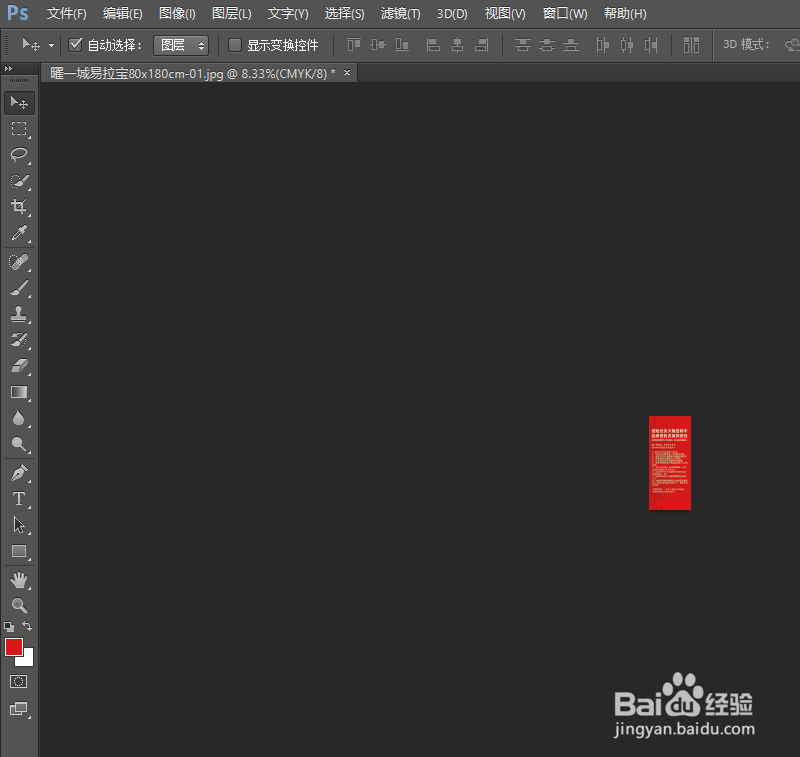1、需要修改图片的这些信息先使用PS打开这个图片,如图所示。
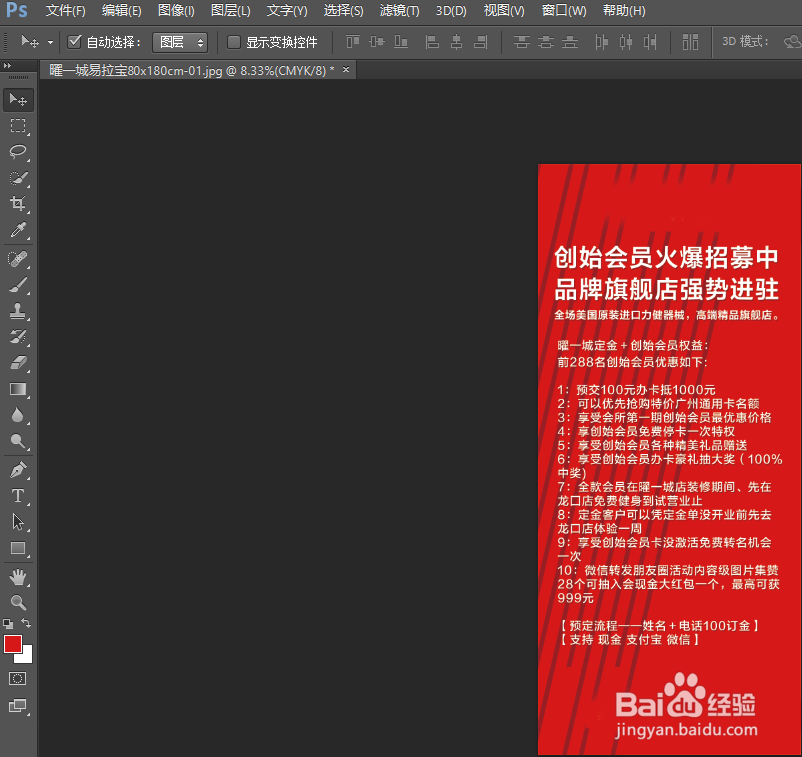
2、然后点击上方的图像----图像大小命令。

3、这个时候就会弹出来一个对话框,里边包含像素,文档大小和分辨率的数值。
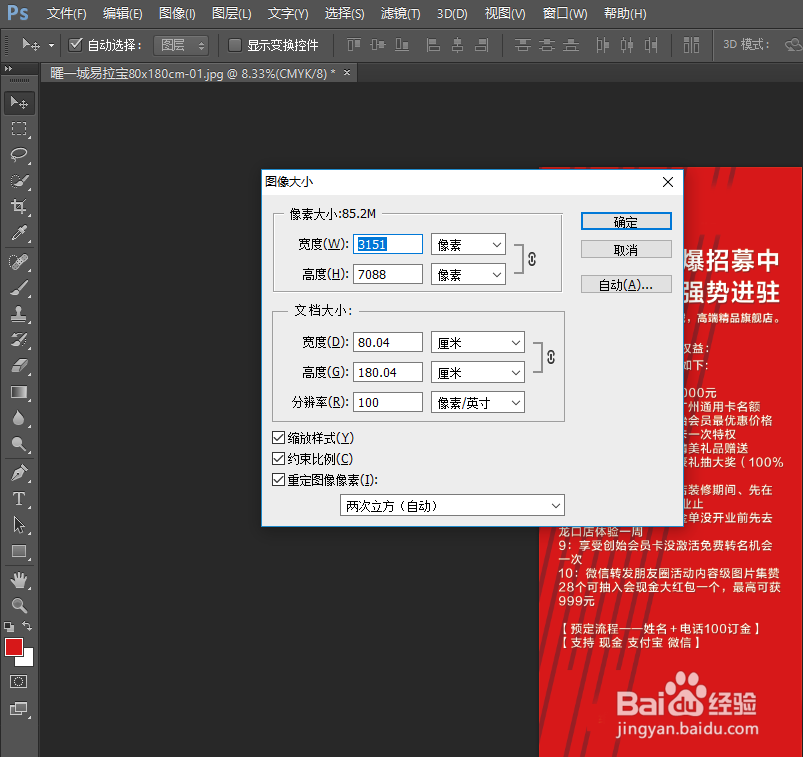
4、按照自己的要求分别对这些参数进行修改,如图所示,确定后图像就发生了变化。
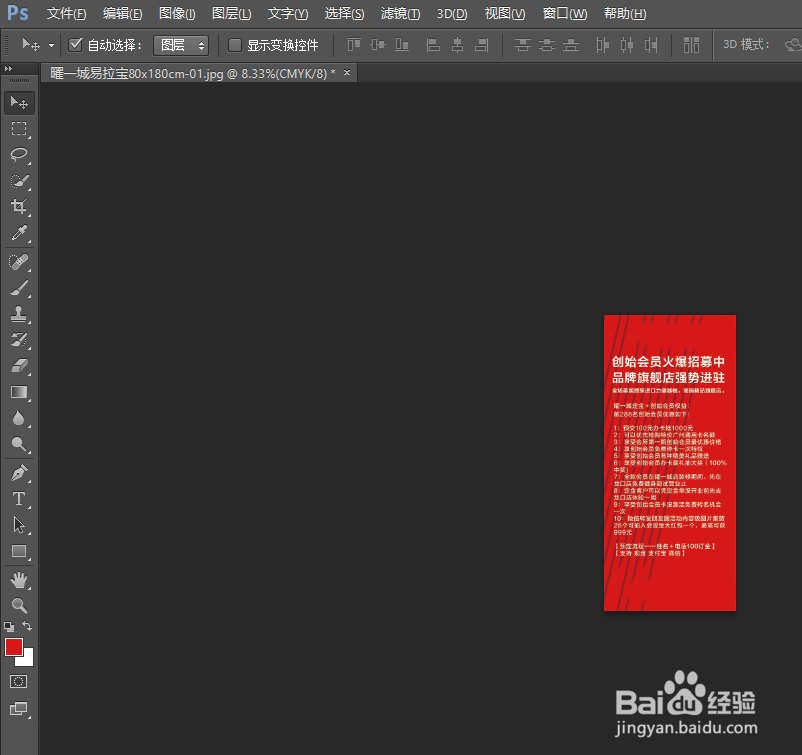
5、分辨率,像素如果修改小了的话,文档的大小也会随之变小。
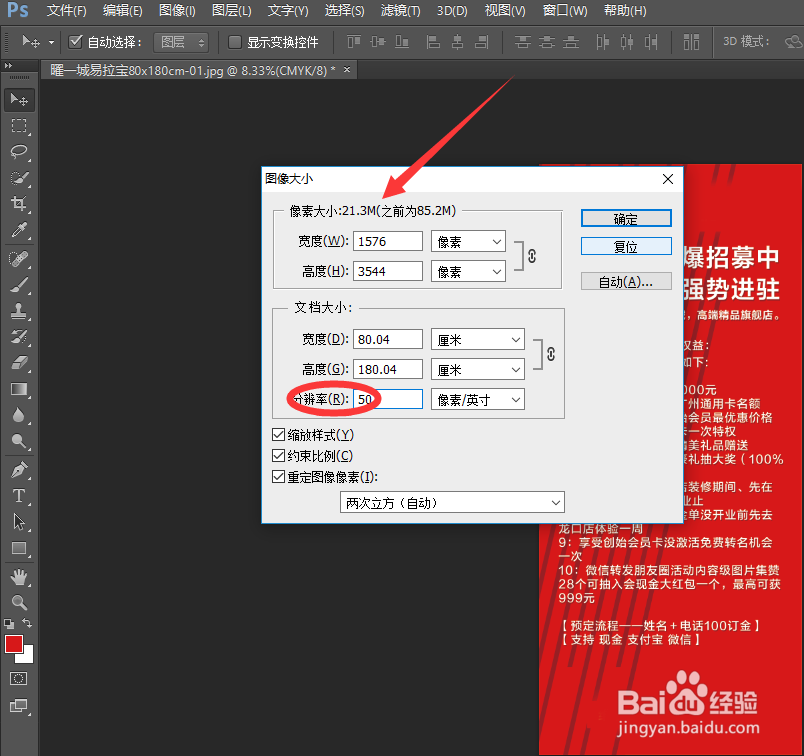
6、给大家强调一点,修改这些数值的时候,一定要勾选“约束比例”这样图片就是等比例缩放,不会造成变形。

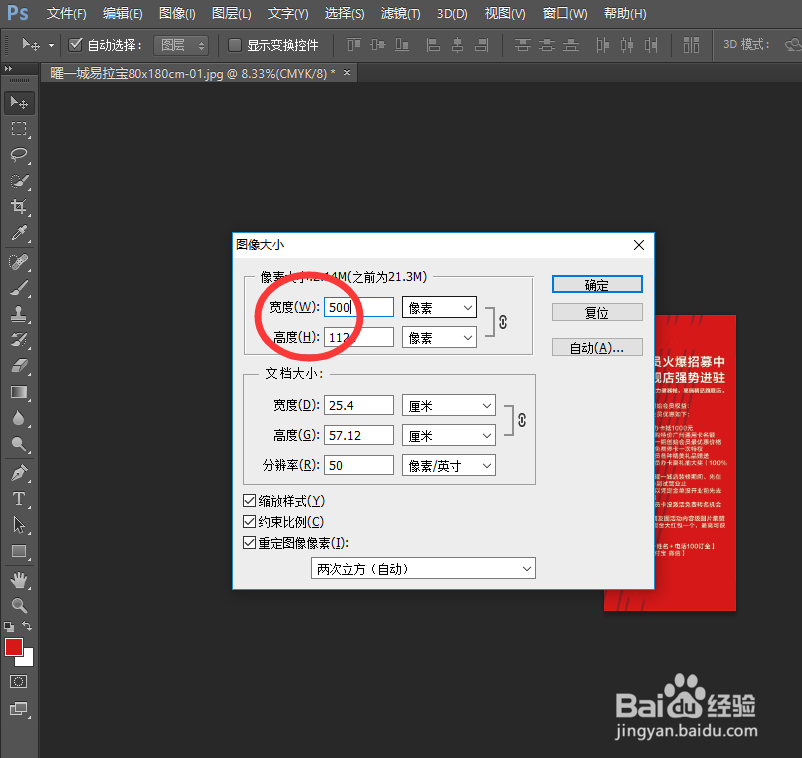
7、最终效果大小可以根据实际需要来调整。
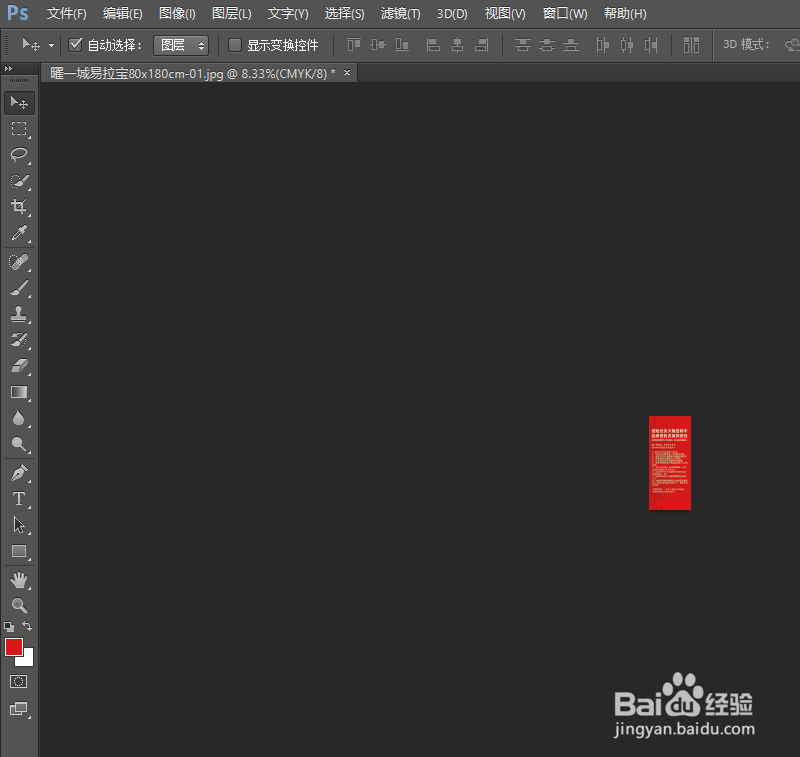
时间:2024-10-12 21:04:29
1、需要修改图片的这些信息先使用PS打开这个图片,如图所示。
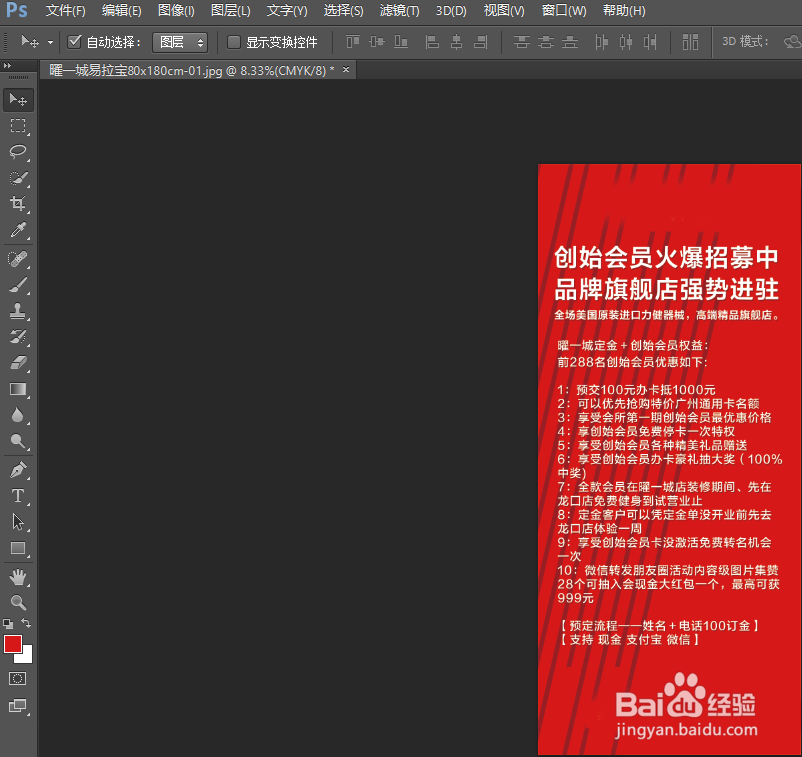
2、然后点击上方的图像----图像大小命令。

3、这个时候就会弹出来一个对话框,里边包含像素,文档大小和分辨率的数值。
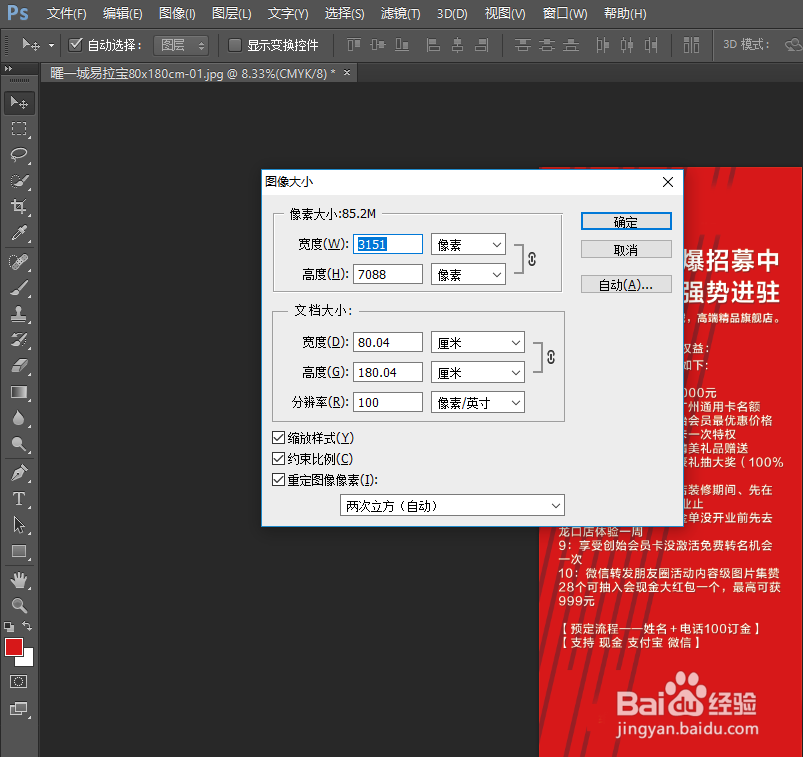
4、按照自己的要求分别对这些参数进行修改,如图所示,确定后图像就发生了变化。
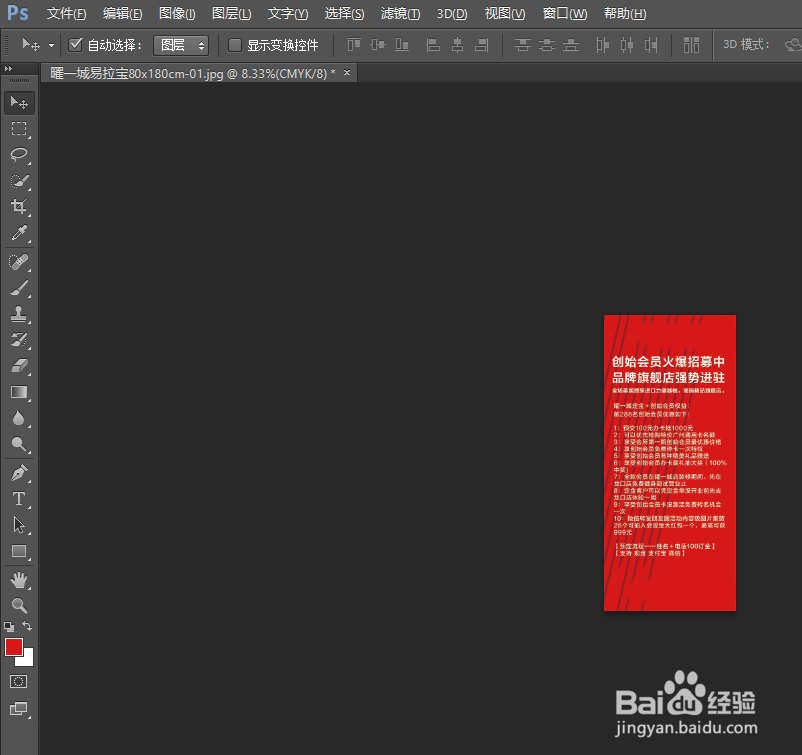
5、分辨率,像素如果修改小了的话,文档的大小也会随之变小。
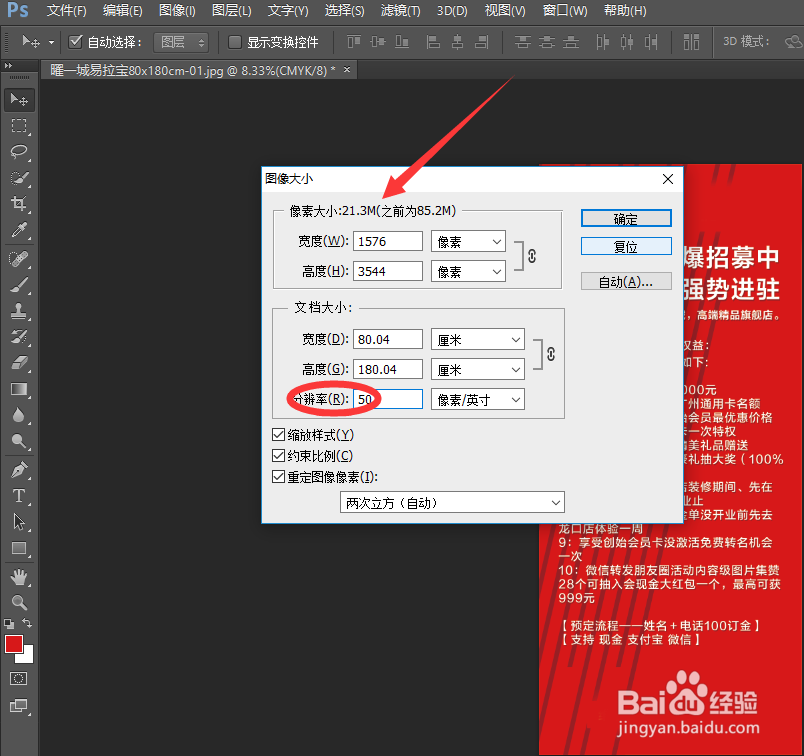
6、给大家强调一点,修改这些数值的时候,一定要勾选“约束比例”这样图片就是等比例缩放,不会造成变形。

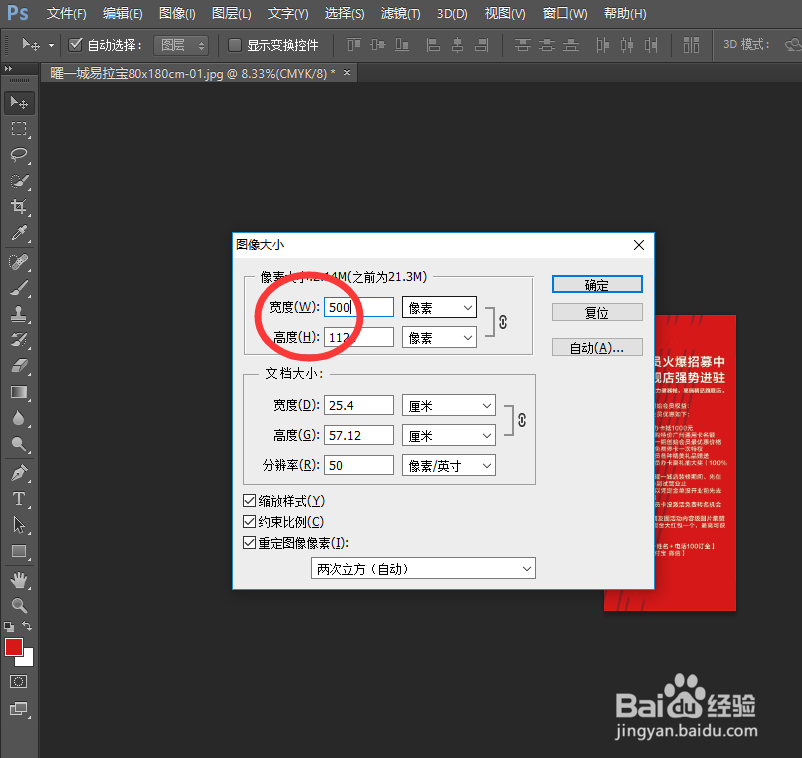
7、最终效果大小可以根据实际需要来调整。